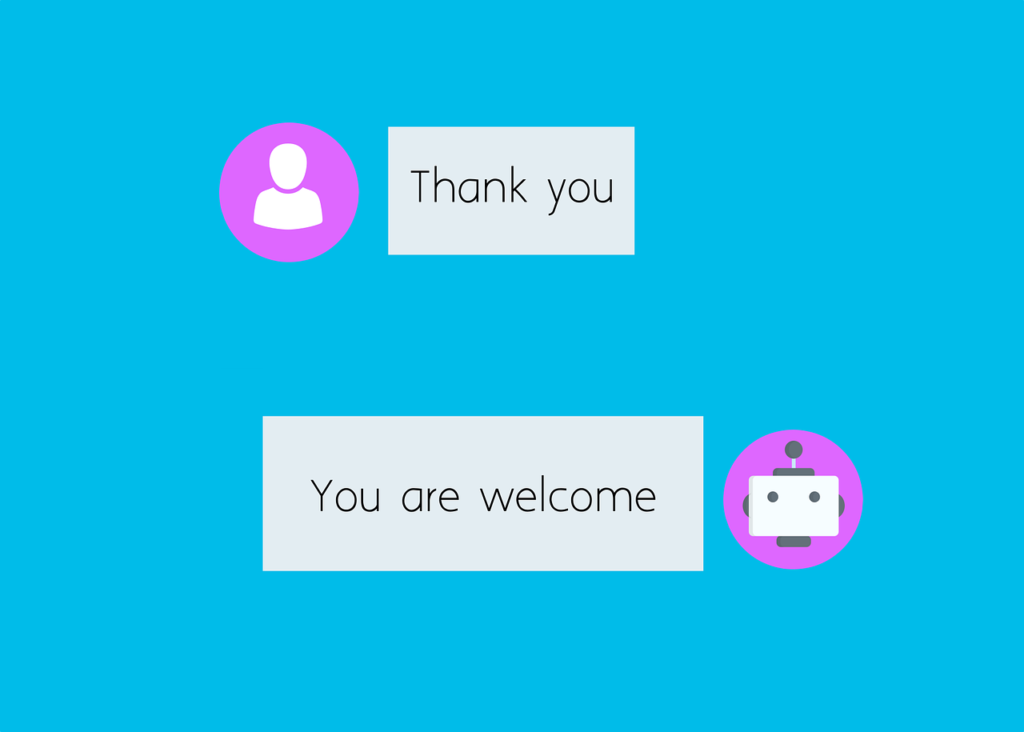L’intégration d’un chatbot ChatGPT avec Facebook Messenger peut transformer la manière dont les entreprises interagissent avec leurs clients en offrant des réponses automatisées et personnalisées. Ce tutoriel vous guidera à travers les étapes nécessaires pour créer et déployer un chatbot ChatGPT sur Facebook Messenger, en partant de la configuration initiale jusqu’à la mise en œuvre du code.
1. Prérequis
Avant de commencer, assurez-vous de disposer des éléments suivants :
– Une clé API OpenAI pour accéder à ChatGPT.
– Un compte Facebook avec une page Facebook.
– Un compte développeur Facebook pour créer une application.
– Des connaissances de base en programmation Python.
2. Configurer une Application Facebook
2.1 Créer une Nouvelle Application
1. Accéder à Facebook for Developers
– Rendez-vous sur Facebook for Developers
2. Créer une Application
– Cliquez sur “Create App”.
– Sélectionnez “For Everything Else” et cliquez sur “Continue”.
– Donnez un nom à votre application, ajoutez une adresse e-mail de contact, et cliquez sur “Create App ID”.
2.2 Configurer Messenger
1. Ajouter le Produit Messenger
– Dans le tableau de bord de l’application, cliquez sur “Add a Product” dans le menu de gauche.
– Trouvez “Messenger” et cliquez sur “Set Up”.
2. Obtenir un Token d’Accès à la Page
– Sous “Token Generation”, sélectionnez la page Facebook que vous souhaitez utiliser pour votre bot.
– Cliquez sur “Generate Token” pour obtenir un Token d’accès à la page. Conservez ce token en lieu sûr, car vous en aurez besoin pour votre code.
3. Configurer le Webhook
– Dans la section “Webhooks”, cliquez sur “Setup Webhooks”.
– Entrez une URL de webhook (vous devrez déployer un serveur pour cela, voir plus loin dans le tutoriel).
– Entrez un Token de vérification (c’est un mot de passe pour valider les requêtes du webhook).
– Sélectionnez les événements que vous souhaitez recevoir, comme `messages` et `messaging_postbacks`.
– Cliquez sur “Verify and Save”.
4. Configurer la Vérification du Webhook
– Facebook enverra une requête GET à l’URL de votre webhook avec un challenge. Votre serveur doit répondre avec le challenge pour confirmer l’URL. Voici comment vous pouvez gérer cela dans votre code Python.
3. Développer le Code du Chatbot
3.1 Installer les Bibliothèques Nécessaires
1. Installer les Bibliothèques Python
– Ouvrez votre terminal ou invite de commande.
– Exécutez les commandes suivantes pour installer les bibliothèques nécessaires :
“`bash
pip install requests
pip install openai
“`
3.2 Écrire le Code du Chatbot
1. Créer un Fichier Python
– Créez un fichier nommé `fb_messenger_chatbot.py`.
2. Configurer les Clés API
– Ajoutez les clés API dans votre fichier Python :
“`python
import openai
import requests
from flask import Flask, request, jsonify
Configurations
openai.api_key = ‘your-openai-api-key’
page_access_token = ‘your-facebook-page-access-token’
verify_token = ‘your-verify-token’
app = Flask(__name__)
“`
3. Fonction pour Générer des Réponses
– Créez une fonction pour générer des réponses en utilisant l’API ChatGPT :
“`python
def generate_response(prompt):
response = openai.Completion.create(
engine=”text-davinci-003″, Utilisation du moteur GPT-3.5
prompt=prompt,
max_tokens=150,
temperature=0.7,
)
return response.choices[0].text.strip()
“`
4. Fonction pour Envoyer des Messages
– Créez une fonction pour envoyer des messages via l’API Messenger :
“`python
def send_message(recipient_id, message_text):
url = f”https://graph.facebook.com/v11.0/me/messages?access_token={page_access_token}”
payload = {
“recipient”: {“id”: recipient_id},
“message”: {“text”: message_text}
}
response = requests.post(url, json=payload)
return response.json()
“`
5. Fonction pour Gérer les Messages
– Créez une fonction pour gérer les messages reçus de Messenger et envoyer des réponses :
“`python
@app.route(“/webhook”, methods=[“POST”])
def webhook():
data = request.json
if “object” in data:
if data[“object”] == “page”:
for entry in data[“entry”]:
for messaging_event in entry[“messaging”]:
sender_id = messaging_event[“sender”][“id”]
message_text = messaging_event.get(“message”, {}).get(“text”, “”)
if message_text:
response_text = generate_response(message_text)
send_message(sender_id, response_text)
return jsonify({“status”: “ok”})
“`
6. Vérification du Webhook
– Créez une route pour la vérification du webhook :
“`python
@app.route(“/webhook”, methods=[“GET”])
def verify():
if request.args.get(“hub.mode”) == “subscribe” and request.args.get(“hub.challenge”):
if request.args.get(“hub.verify_token”) == verify_token:
return request.args[“hub.challenge”], 200
return “Verification token mismatch”, 403
return “Hello World”, 200
“`
7. Démarrer le Serveur Flask
– Ajoutez le code pour démarrer votre application Flask :
“`python
if __name__ == “__main__”:
app.run(port=5000)
“`
4. Déployer et Configurer le Webhook
1. Déployer le Serveur
– Déployez votre script sur une plateforme de cloud comme Heroku, AWS, ou Google Cloud. Vous pouvez également utiliser un service comme ngrok pour le développement local :
“`bash
ngrok http 5000
“`
2. Configurer le Webhook sur Facebook
– Mettez à jour l’URL du webhook sur le tableau de bord de votre application Facebook pour utiliser l’URL fournie par ngrok ou votre service de cloud.
5. Tester l’Intégration
1. Envoyer un Message à Votre Page
– Envoyez un message à votre page Facebook et vérifiez que le bot répond correctement avec les réponses générées par ChatGPT.
2. Vérifier les Logs
– Consultez les logs de votre application pour vérifier que les messages sont reçus et traités correctement.
6. Sécuriser et Optimiser le Chatbot
6.1 Sécurité
– Gestion des Tokens : Ne stockez pas vos clés API en clair dans le code. Utilisez des variables d’environnement ou un fichier de configuration sécurisé.
– Validation des Webhooks : Assurez-vous que votre application vérifie que les demandes proviennent bien de Facebook pour éviter les abus.
6.2 Optimisation
– Réponses Personnalisées : Ajustez les paramètres de l’API OpenAI pour affiner la qualité des réponses.
– Gestion des Erreurs : Implémentez des mécanismes pour gérer les erreurs et les exceptions, comme les erreurs de connexion à Facebook ou à l’API OpenAI.
7. Déploiement Final
1. Déployer le Code
– Une fois que vous avez testé votre chatbot localement, déployez-le sur une plateforme de cloud pour une disponibilité continue.
2. Mise à jour et Maintenance
– Surveillez les performances de votre chatbot et effectuez des mises à jour régulières pour améliorer ses capacités et sa fiabilité.
Conclusion
L’intégration de ChatGPT avec Facebook Messenger vous permet de créer un chatbot capable de gérer les interactions avec les utilisateurs de manière automatisée et intelligente. En suivant ce tutoriel, vous avez appris à configurer une application Facebook, à développer un chatbot en utilisant l’API ChatGPT, et à déployer et configurer votre application pour interagir avec les utilisateurs sur Messenger. Avec ces compétences, vous pouvez maintenant développer des chatbots puissants pour diverses applications et besoins.